
इस समीक्षा में - टास्कबार को संशोधित करने के लिए एक और मुफ्त प्रोग्राम: टास्कबार समूह, डेस्कटॉप आइकन पर लागू एक प्रकार के फ़ोल्डर में टास्कबार आइकन समूह के लिए लक्षित है।
शॉर्टकट के संगठन के लिए टास्कबार समूहों का उपयोग करना
टास्कबार समूह कार्यक्रम पूरी तरह से मुक्त और खुला स्रोत है, जबकि अंतिम संस्करण नहीं, रूसी भाषा इंटरफ़ेस गायब है। हालांकि, उपयोगिता का उपयोग मुश्किल नहीं होना चाहिए।
आप डेवलपर के github के साथ प्रोग्राम डाउनलोड कर सकते हैं https://github.com/tjackenpacken/taskbar-groups/releases - नवीनतम संस्करण में "संपत्ति" आइटम पर क्लिक करें, प्रोग्राम के पोर्टेबल संस्करण के साथ ज़िप फ़ाइल लोड करें , अनपैक और रन (एक अनजान प्रकाशक एप्लिकेशन लॉन्च पर एक चेतावनी दिखाई दे सकती है)। अगला कदम:
- कार्यक्रम की मुख्य विंडो में, "टास्कबार समूह जोड़ें" पर क्लिक करें (टास्कबार का एक समूह जोड़ें)।
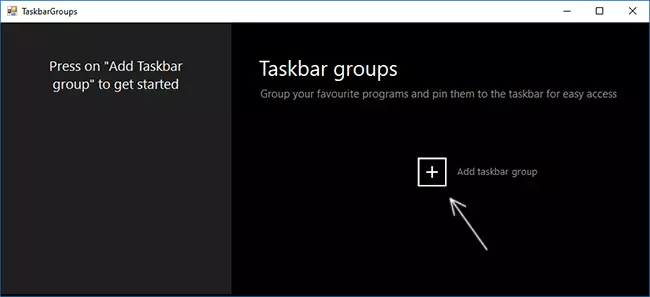
- एक नई समूह निर्माण खिड़की खुलती है। शीर्ष क्षेत्र समूह का नाम कार्य करना है। दाएं आइटम "चौड़ाई" पर, स्पष्ट रूप से प्रकटीकरण के दौरान समूह की चौड़ाई को समायोजित करने के लिए कार्य करता है (अंतिम स्क्रीनशॉट में देखा जा सकता है)।
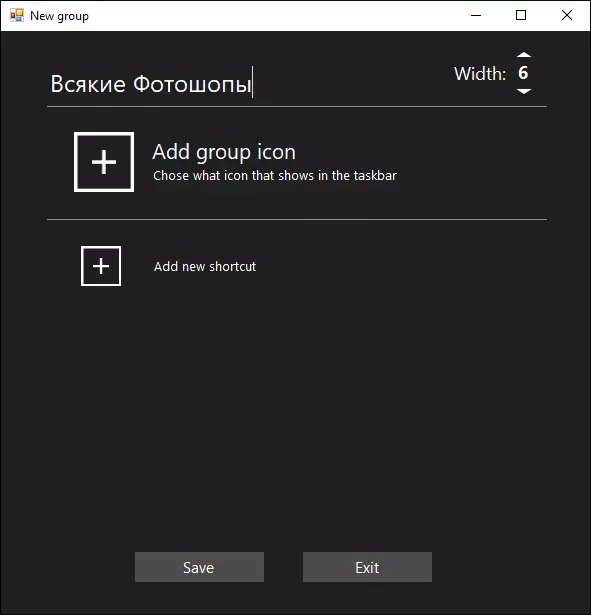
- जोड़ें समूह आइकन आपको समूह आइकन (पीएनजी फाइलें, आप पारदर्शिता, जेपीजी और अन्य के साथ कर सकते हैं) जोड़ने की अनुमति देता है। मैंने एक पारदर्शी पृष्ठभूमि के साथ एक परीक्षण के रूप में एक साधारण पीएनजी आइकन खींचा और इसे नियुक्त किया।
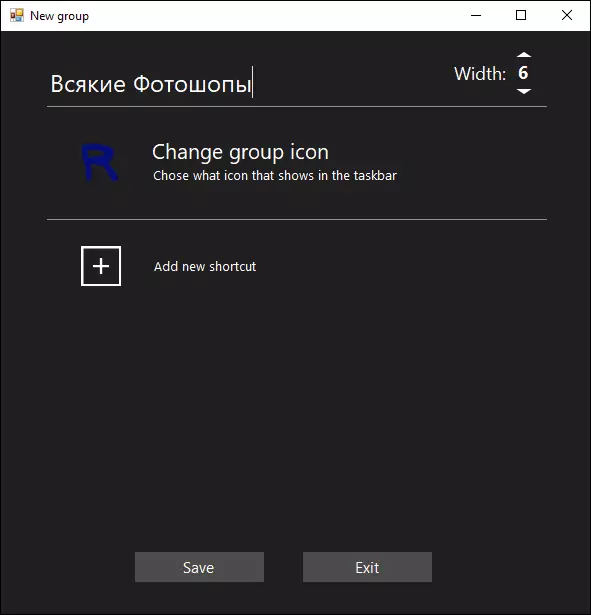
- "नया शॉर्टकट जोड़ें" आइटम का उपयोग टास्कबार समूह में नए आइकन (शॉर्टकट) जोड़ने के लिए किया जाता है - .exe निष्पादन योग्य फ़ाइलों को निर्दिष्ट करके वांछित आइटम जोड़ें। यदि आपको नहीं पता कि किसी विशेष प्रोग्राम की निष्पादन योग्य फ़ाइल कहां स्थित है, तो आप इसके शॉर्टकट पर राइट-क्लिक कर सकते हैं और "फ़ाइल स्थान" आइटम का चयन कर सकते हैं, या यदि प्रोग्राम स्टार्ट मेनू में स्थित है - राइट क्लिक करें - उन्नत - जाओ फ़ाइल स्थान के लिए, शॉर्टकट के गुण खोलें और "ऑब्जेक्ट का स्थान" फिर से खोलें।
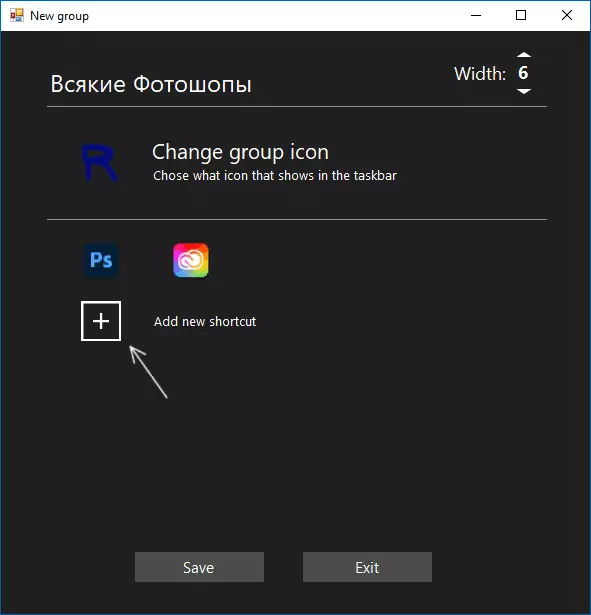
- जोड़ के पूरा होने पर, "सहेजें" पर क्लिक करें। नतीजतन, कार्यक्रम की मुख्य विंडो में आप अनावश्यक को हटाने या नए बनाने की क्षमता के साथ बनाए गए समूहों को देखेंगे।
आगे के चरण: सभी बनाए गए समूह टास्कबार समूह प्रोग्राम के साथ फ़ोल्डर में शॉर्टकट फ़ोल्डर में स्थित होंगे और उन्हें टास्कबार पर रखने के लिए, हम शॉर्टकट पर राइट-क्लिक कर सकते हैं और "सुरक्षित टास्कबार" आइटम का चयन कर सकते हैं।
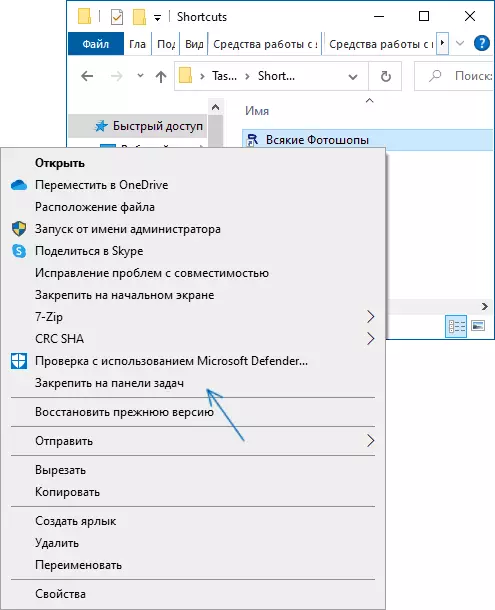
लेबल हमारे द्वारा चुने गए स्थान में दिखाई देगा, और जब आप उस पर क्लिक करते हैं, तो समूह से किसी भी शॉर्टकट का चयन करना संभव होगा, जैसा कि नीचे दी गई छवि में (जब आप पहली बार उपयोग करते हैं, तो स्मार्टस्क्रीन विंडो हो सकती है):
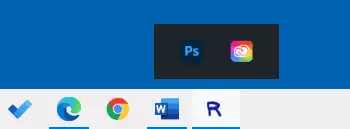
यदि चयन करने के लिए कुछ भी आवश्यक नहीं है, लेकिन आपको पॉप-अप पैनल को छिपाने की आवश्यकता है - बस दूसरी बार समूह पर क्लिक करें। लेबल न केवल टास्कबार पर काम करते हैं, बल्कि डेस्कटॉप पर या फ़ोल्डर में भी काम करते हैं:
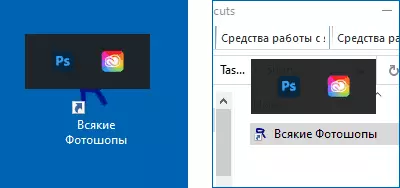
उपयोगिता सरल है, पूरी तरह से कंप्यूटर संसाधनों की मांग नहीं कर रही है और यदि आप वायरस के लिए ऑनलाइन जांच करते हैं, तो स्वच्छ (बहुत प्रसिद्ध एंटीवायरस नहीं - स्पष्ट रूप से, झूठी ट्रिगर)। शायद पाठकों का कोई काम में आ जाएगा।
